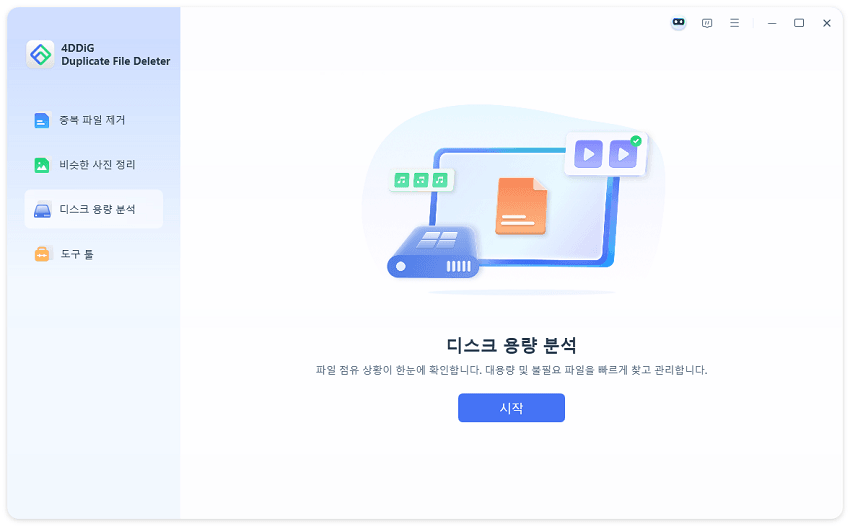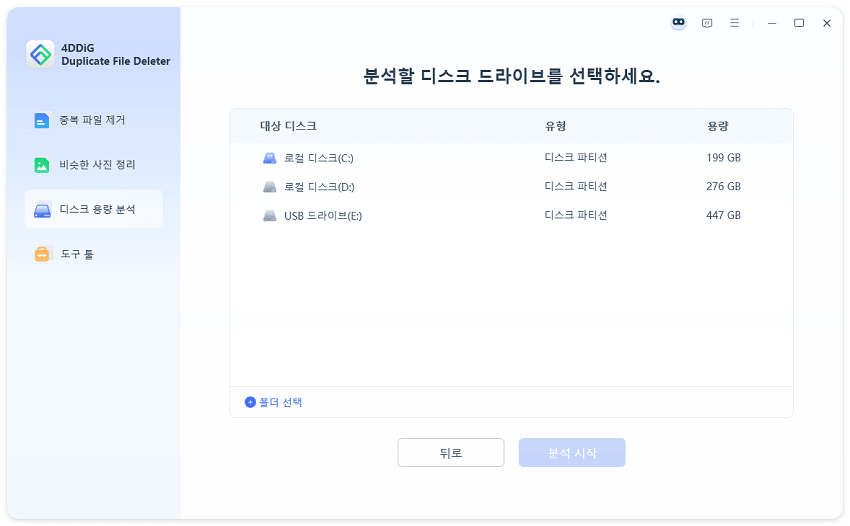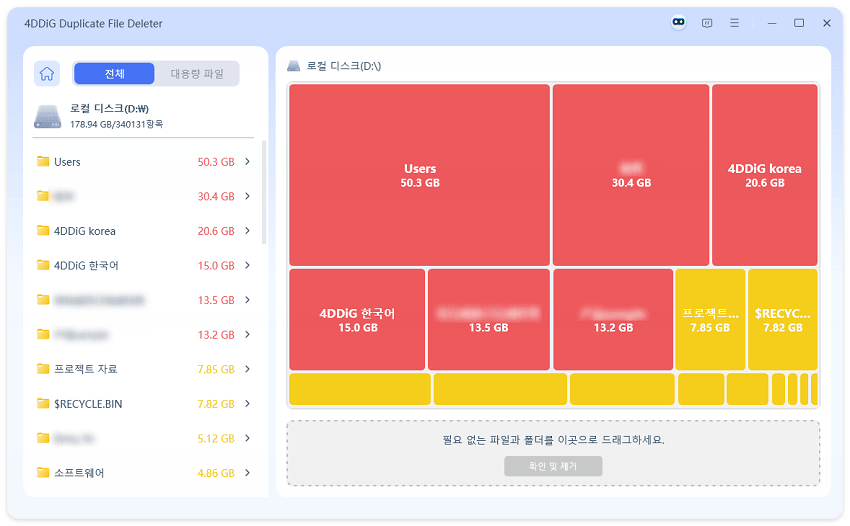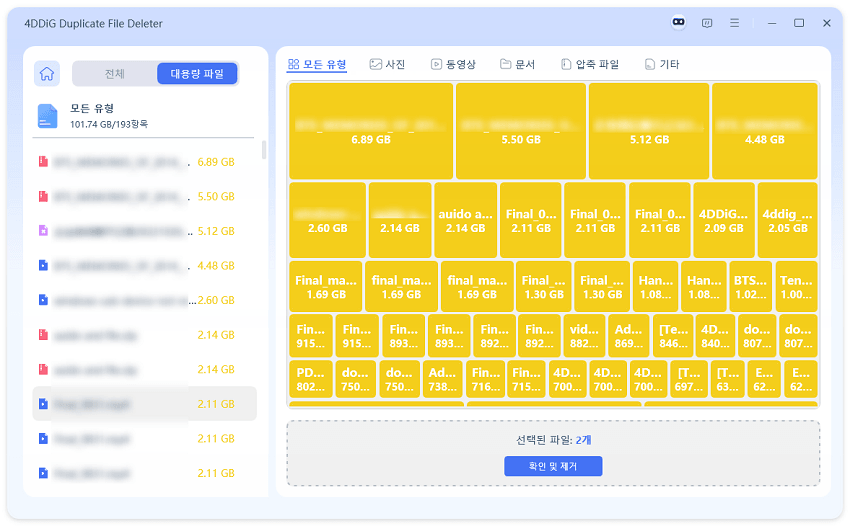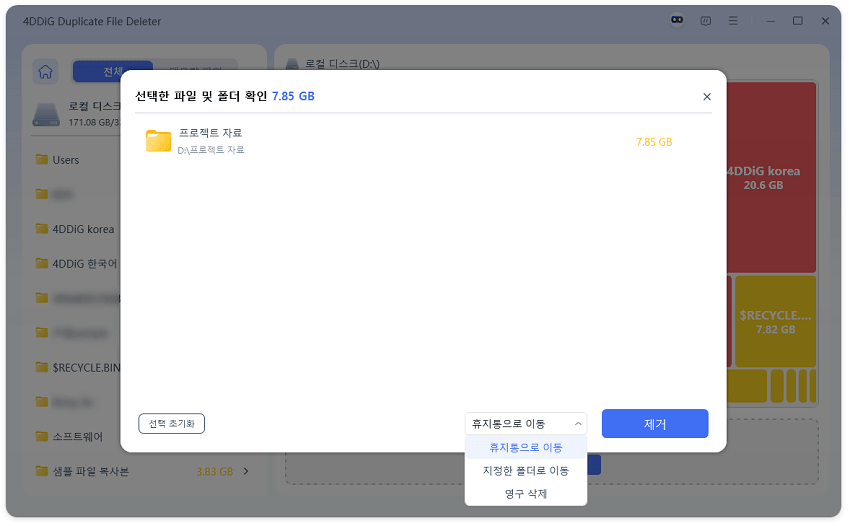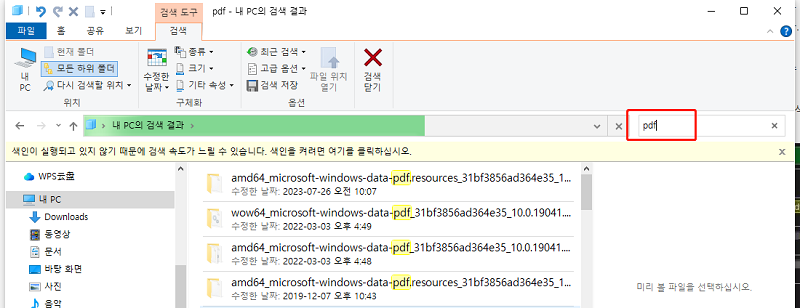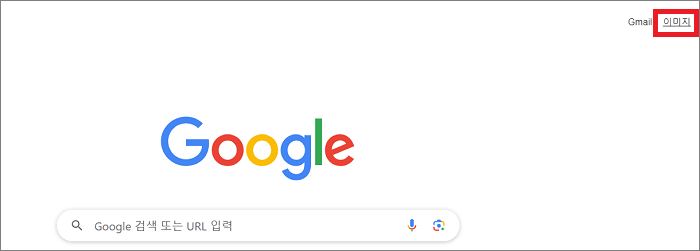윈도우 11/10에서 PC 성능 저하와 저장 공간 부족 문제를 겪고 계신가요?
불필요한 대용량 파일이 누적되면 시스템 속도가 느려지고 오류가 발생할 수 있습니다. 이럴 때는 하드디스크 속 용량 큰 파일을 찾아 효율적으로 삭제하는 것이 중요합니다. 본 글에서는 탐색기, 명령 프롬프트, 저장소 설정, 그리고 전용 소프트웨어를 활용해 윈도우에서 대용량 파일을 찾고 삭제하는 4가지 실용적인 방법을 소개합니다.
방법1. 탐색기를 사용하여 윈도우 용량 큰 폴더 및 파일 찾기
윈도우 기본 탐색기는 추가 소프트웨어 없이도 용량이 큰 파일을 찾는 데 유용한 도구입니다. 순서는 다음과 같습니다:
-
탐색기를 열기:먼저, "Win + E" 단축키를 사용하여 탐색기를 실행합니다. 이 단축키는 어떤 창에서도 빠르게 접근할 수 있어 편리합니다.
-
PC 전체 검색:탐색기 내에서 PC 아이콘을 선택하고, 오른쪽 위의 검색 상자에 "크기:"라고 입력합니다. 이렇게 하면 PC 전체를 대상으로 특정 크기를 초과하는 파일이 나열됩니다. "크기: 큼"는 표준적으로 큰 파일을 의미하며, 빠른 검색이 가능합니다.

-
세분화 검색:좀 더 구체적으로 특정 크기 이상의 파일을 찾고 싶다면, 검색 상자에 "크기:>1GB" 또는 "크기:>500MB" 등으로 입력하면 원하는 크기 범위의 파일을 쉽게 찾을 수 있습니다. 이러한 방식으로 대용량 파일을 특정하는 것은 윈도우에사 용량이 큰 파일 찾기에도 특히 유용합니다.
이 방법은 간단하고 직관적이며, 특정 앱을 다운로드할 필요가 없기 때문에 바로 시도해볼 수 있습니다. 단, 디스크 내의 전체 데이터를 대상으로 할 경우, 검색 시간이 길어질 수 있으니 주의가 필요합니다.
방법2. 4DDiG Duplicate File Deleter를 사용하여 용량 큰 파일을 찾기 및 삭제
컴퓨터 용량이 부족한데 어떤 파일이 공간을 차지하는지 모르겠다면? 윈도우 기본 탐색기로는 용량 큰 파일을 일일이 찾기 어렵고, 명령어 입력은 번거롭기만 합니다. 특히 사진, 영상, 게임 파일처럼 쌓이기 쉬운 대용량 데이터는 수동으로 정리하기 매우 까다롭습니다.
이럴 땐 4DDiG Duplicate File Deleter의 "디스크 용량 분석" 기능이 최적의 해결책입니다. 시각적인 분석 UI와 고속 검색 알고리즘으로, 몇 분 안에 컴퓨터의 저장 공간을 효율적으로 스캔하고 불필요한 대용량 파일을 찾아 제거할 수 있습니다.
4DDiG Duplicate File Deleter의 주요 장점:
- 복잡한 명령어 없이 대용량 파일을 자동 탐색
- 폴더별 용량 시각화로 어떤 파일이 공간을 가장 많이 차지하는지 한눈에 파악
- 클릭 몇 번으로 안전하게 삭제 및 백업 이동
- 초보자도 손쉽게 사용 가능한 인터페이스
-
4DDiG Duplicate File Deleter 실행 후, 왼쪽 메뉴에서 [디스크 용량 분석]을 선택합니다.

-
분석 대상: 로컬 디스크, 외장하드, 특정 폴더 중 선택한 다음 [분석 시작]을 클릭선택합니다.

-
분석 결과는 용량 기준으로 자동 정렬되어 표시되며, 용량 큰 폴더 찾기를 빠르게 할 수 있습니다. 폴더를 더블클릭으로 상세 확인 가능합니다.

-
상단 메뉴의 [대용량 파일] 탭을 선택하면 가장 공간을 차지하는 파일을 빠르게 확인할 수 있습니다.

삭제하고 싶은 항목은 작업 목록에 추가 후, [확인 및 제거]을 클릭합니다. 삭제 방식 선택 (휴지통 이동, 지정 폴더 이동, 영구 삭제 중 택 1) 후 제거하면 완료됩니다.

이 도구는 대용량 파일뿐만 아니라 중복 파일, 유사 이미지 파일 탐색 기능도 함께 제공되어, 전체적인 디스크 정리에 매우 유용합니다.
방법3. 명령 프롬프트로 용량 큰 파일 검색
좀 더 기술적인 방법을 선호하는 분은, 윈도우의 명령 프롬프트를 활용해 파일 크기를 검색할 수 있습니다. 또한, 파일 크기 명령어를 사용하면 특정 디렉토리 내에서 크기가 큰 파일을 효율적으로 찾을 수 있습니다.
-
명령 프롬프트 열기:시작 메뉴에서 "cmd"라고 입력하고, 오른쪽 클릭하여 "관리자로 실행"을 선택해 엽니다.
-
디렉토리 이동:"cd" 명령어를 사용하여 검색 대상 폴더로 이동합니다.

-
파일 크기 표시:"dir /O:-n "이라고 입력하면 폴더 내의 파일이 크기 순으로 표시됩니다.

방법4. Windows의 저장소 설정으로 용량 큰 파일 찾기
윈도우 10 및 11의 저장소 설정은 시스템의 저장소 사용 상황을 시각화하는 데 도움이 됩니다. 이는 윈도우 10에서 용량이 큰 파일을 찾는 데 매우 유용합니다.
-
설정을 열고, "시스템" > "저장소"를 선택합니다.

-
자세한 저장소 사용 상황을 확인하여, GB 단위로 큰 항목이 파일 크기가 클 가능성이 높으므로 여기를 중심으로 살펴봅니다.
-
선택하면 포함된 파일이 용량이 큰 순서대로 위에서부터 정렬됩니다. 예를 들어, "기타"를 클릭하면 윈도우 용량 큰 폴더 찾기 가능합니다. 불필요한 파일을 직접 선택해 제거하거나 삭제하면 용량을 확보할 수 있습니다.

마무리
윈도우 11/10에서 크기가 큰 파일을 찾는 방법에는 다양한 선택지가 있지만, 정확하고 빠르게 용량 분석을 하고 싶은 경우에는 전용 디스크 정리 프로그램을 활용하는 것이 가장 효율적입니다. 특히 4DDiG Duplicate File Deleter는 용량 큰 파일 찾기뿐만 아니라 중복 파일 및 유사 이미지 정리까지 지원하여 저장 공간 확보에 최적화된 도구입니다. 지금 바로 이 프로그램을 활용해 윈도우 파일 정리 및 디스크 공간 부족 문제를 스마트하게 해결해 보세요.